Come reimpostare la password di accensione: guida passo passo per principianti
I Password di accensione costituisce un elemento fondamentale nel campo della sicurezza digitale. Si tratta di una barriera formidabile, che garantisce che solo le persone autorizzate possano accedere ai tuoi dispositivi elettronici. Questa fondamentale funzionalità di sicurezza in genere richiede input prima di avviare il sistema operativo del dispositivo, proteggendo le tue preziose risorse digitali. Sia che tu protegga un personal computer, un dispositivo mobile o un sistema integrato, la password di accensione è la linea di difesa iniziale e cruciale. Supponiamo che tu voglia conoscere le complessità della reimpostazione o del recupero delle password di accensione. In tal caso, ti invitiamo ad approfondire soluzioni complete per rafforzare la tua sicurezza digitale. Senza ulteriori indugi, intraprendiamo questo viaggio di empowerment!
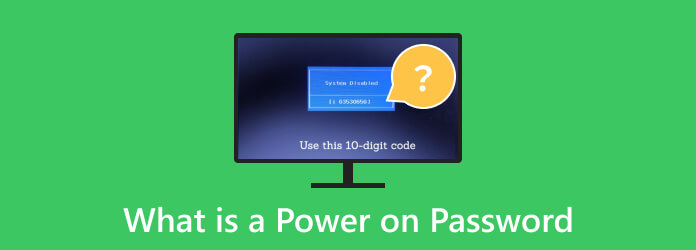
Parte 1. Cos'è una password di accensione?
Una password di accensione Windows 10 è una funzionalità di sicurezza che limita l'accesso non autorizzato a computer o dispositivi elettronici. Funziona come un ulteriore livello di protezione, richiedendo agli utenti di inserire una password o una passphrase predefinita prima di poter accedere al sistema operativo del dispositivo. Le aziende informatiche installano questa misura di sicurezza per diversi motivi importanti:
- · XNUMX€ Protezione dati: Le password di accensione salvaguardano le informazioni sensibili e le risorse digitali. Impediscono agli utenti non autorizzati di accedere al dispositivo e ai dati memorizzati.
- · XNUMX€ Prevenzione di furti e perdite: Quando computer o dispositivi vengono rubati o smarriti, la password di accensione funge da barriera. Ciò rende molto più difficile l'accesso e l'uso improprio del dispositivo da parte di ladri o persone non autorizzate.
- · XNUMX€ Conformità e regolamenti: Molte aziende e organizzazioni hanno rigide norme di conformità e sicurezza. L'installazione delle password di accensione può contribuire a soddisfare questi requisiti e prevenire violazioni dei dati.
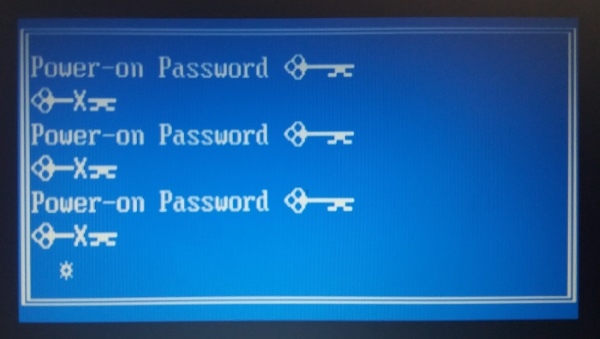
Parte 2. Come risolvere il problema della password di accensione
Risolvere un problema relativo alla password di accensione può essere complicato, poiché è progettata per impedire l'accesso non autorizzato a un computer o dispositivo. È essenziale affrontare questo problema con attenzione e assicurarsi di disporre delle autorizzazioni necessarie per reimpostare o ignorare la password di accensione. Azioni non autorizzate potrebbero causare la perdita di dati o danni al dispositivo. Ecco alcuni metodi comuni di risoluzione dei problemi che puoi adottare per risolvere questo problema:
- · XNUMX€ Ripristina tramite BIOS o UEFI: Alcuni computer consentono di reimpostare la password di accensione tramite le impostazioni del BIOS (sistemi meno recenti) o UEFI (sistemi più recenti). Per accedervi, è necessario premere un tasto specifico (ad esempio, F2, F10 o Canc) durante l'avvio. Una volta nel BIOS/UEFI, vai alle impostazioni di sicurezza e cerca le opzioni relative alle password. Seguire le istruzioni per reimpostare o disattivare la password di accensione del BIOS.
- · XNUMX€ Utilizza una password backdoor: Alcuni produttori di computer dispongono di password backdoor che possono essere utilizzate per reimpostare la password di accensione. Consulta il sito Web del produttore o contatta l'assistenza clienti per questa opzione. Tieni presente che il funzionamento è garantito solo per alcuni dispositivi.
- · XNUMX€ Cancella CMOS o RTC: A volte, potrebbe essere necessario cancellare le impostazioni CMOS (Complementary Metal-Oxide-Semiconductor) o RTC (Real-Time Clock) sulla scheda madre. Ciò comporta l'apertura del case del computer, l'individuazione di un ponticello o un pulsante specifico e il rispetto del manuale della scheda madre per ripristinare le impostazioni del BIOS. Sii cauto con questo metodo, poiché richiede alcune conoscenze tecniche.
- · XNUMX€ Prevenire problemi futuri: Per evitare futuri problemi con la password di accensione, conservare sempre un registro delle password in un luogo sicuro e utilizzare passphrase complesse e facili da ricordare. Inoltre, valuta la possibilità di utilizzare la crittografia dell'intero disco o altre misure di sicurezza per proteggere i tuoi dati. Crea un prefabbricato Disco di ripristino di Windows 7 come backup.

Suggerimento bonus: il miglior strumento di reimpostazione della password di Windows
Se dimentichi la password di accensione, potresti ritrovarti bloccato fuori dall'accesso al tuo dispositivo, il che può essere frustrante e richiedere assistenza tecnica per il ripristino. Tipard Windows Reimposta password è una soluzione facile da usare per le persone che hanno dimenticato la password di accensione. Con questo software puoi reimpostare facilmente le password dimenticate, riacquistando effettivamente l'accesso al tuo computer bloccato. Ti consente di creare un nuovo account amministratore, garantendo il pieno controllo sul sistema e persino reimpostando i privilegi di amministratore locale. Inoltre, è ideale per i principianti. L'interfaccia intuitiva del software e la guida passo passo rendono il processo di recupero della password accessibile agli utenti di tutti i livelli di esperienza. Tipard Windows Password Reset offre un modo semplice per riprendere il controllo del tuo dispositivo, anche se sei nuovo nel recupero della password.
Caratteristiche principali
- • L'edizione Platinum del software offre fino a 100 volte per la creazione di CD o DVD avviabili.
- • Lo strumento supporta i file system più diffusi come FAT32, NTFS5, FAT16 e NTFS.
- • Offre aggiornamenti gratuiti a vita e assistenza clienti per rispondere alle vostre domande quando utilizzate il software.
Passo 1 Salvare lo strumento di reimpostazione della password di accensione
Premi l'icona di download in basso per salvare il programma di installazione di Tipard Windows Password Reset su un normale computer. Successivamente, passa attraverso la finestra di dialogo per completare il processo di installazione. Infine, apri il software ed esplora la sua navigazione e le sue funzionalità.
Passo 2 Scegli l'unità di ripristino
Esistono due modi per masterizzare il disco di reimpostazione della password. Innanzitutto, puoi creare un CD/DVD per la reimpostazione della password o un'unità USB. Seleziona quello che preferisci e premi il pulsante Masterizza corrispondente accanto ad esso. Bruciare il disco e attendere che sia terminato.
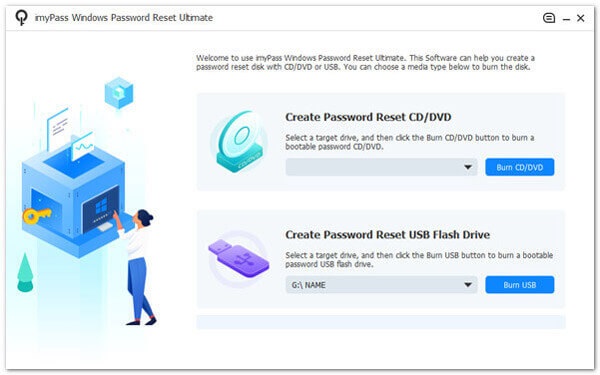
Passo 3 Accedi alla scheda del menu di avvio
Una volta terminato il processo sopra, rimuovi il disco e riavvia il computer bloccato. Quindi, premi il F12 or ESC tasto sulla tastiera per accedere al file Menu di avvio scheda. Successivamente, verrà visualizzato l'elenco delle opzioni di avvio. Scegli il disco di reimpostazione della password che hai inserito e premi entrare.
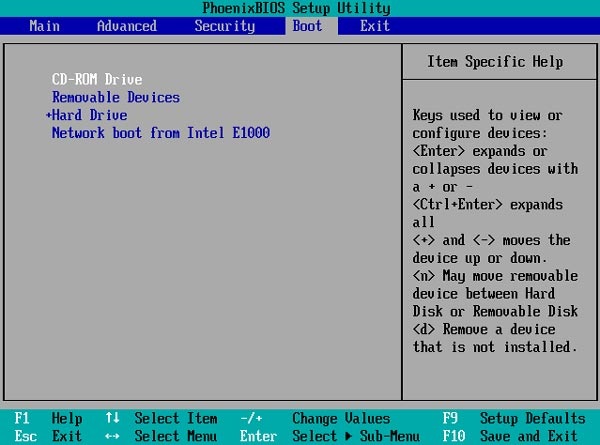
Passo 4 Reimpostare la password di accensione
Quando hai a che fare con un computer Windows contenente più versioni del sistema operativo, scegli il sistema operativo per il quale desideri reimpostare la password. Il software elencherà quindi tutti gli utenti all'interno di quel sistema operativo Windows. Seleziona l'account per il quale intendi reimpostare la password e fai clic su Resetta la password. Successivamente una finestra pop-up ti chiederà se desideri impostare una password utente vuota. Conferma questa azione facendo clic OK.
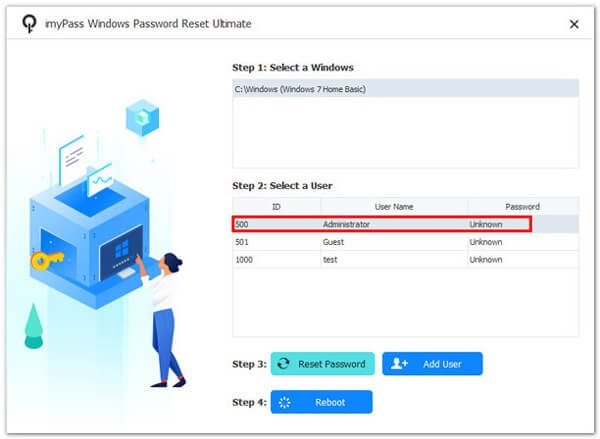
Passo 5 Riavvia il dispositivo e controlla
Una volta reimpostata con successo la password utilizzando il metodo fornito, puoi procedere espellendo il disco masterizzato. Dopo questo passaggio, puoi riavviare il computer o apportare ulteriori modifiche e configurazioni in base alle tue preferenze. Inoltre, puoi anche utilizzare questo strumento come file Rimozione password WinRAR.
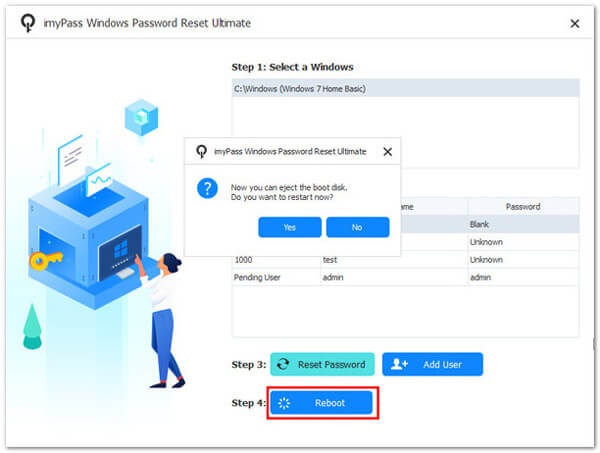
Parte 3. Domande frequenti sulla password di accensione
Cos'è la password di accensione per il laptop HP?
Una password di accensione su un laptop HP è una funzionalità di sicurezza che richiede agli utenti di inserire una password o una passphrase predefinita prima di accedere al sistema operativo del dispositivo. È progettato per impedire l'accesso non autorizzato e proteggere i dati.
Perché dovrei impostare una password di accensione?
L'impostazione di una password di accensione è fondamentale per proteggere il dispositivo e le sue informazioni sensibili. Aiuta a impedire agli utenti non autorizzati di accedere ai tuoi dati. Fornisce un ulteriore livello di protezione nel caso in cui il dispositivo venga smarrito o rubato.
Le password di accensione sono uguali alle password BIOS o UEFI?
Le password di accensione vengono spesso utilizzate in modo intercambiabile con le password BIOS o UEFI perché vengono impostate e gestite tramite le impostazioni BIOS o UEFI. Tuttavia, Power On Passwords si riferisce alla password richiesta per accedere al sistema operativo durante l'avvio. Le password BIOS o UEFI possono comprendere una gamma più ampia di impostazioni di sicurezza. Possono includere password di accensione e password per altre funzioni BIOS o UEFI.
Posso modificare la mia password di accensione?
È possibile modificare la password di accensione tramite le impostazioni BIOS o UEFI del computer. Accedi a queste impostazioni durante l'avvio, vai alla sezione sicurezza e cerca le opzioni relative alle password. Seguire le istruzioni per modificare la password di accensione.
Le password di accensione sono sicure?
Le password di accensione possono essere un mezzo sicuro per proteggere il tuo dispositivo. Tuttavia, la loro efficacia dipende dalla forza della password scelta. L'utilizzo di una password o passphrase complessa e univoca è essenziale per massimizzare la sicurezza. Mantieni la tua password riservata ed evita informazioni facilmente indovinabili.
Conclusione
La password di accensione è un fondamentale guardiano della sicurezza digitale e funge da prima linea di difesa contro l'accesso non autorizzato ai nostri dispositivi elettronici. Capire cos'è e come funziona è importante per proteggere i nostri preziosi dati. Quando si riscontrano problemi relativi alla password di accensione, le soluzioni vanno dall'utilizzo di password backdoor al ripristino tramite BIOS o impostazioni UEFI. Inoltre, il software specializzato può essere efficiente ignorare la password di accensione accedere quando si dimentica la password. Acquisire conoscenze su Power On Passwords e sulle relative potenziali soluzioni è essenziale nell'era digitale di oggi, proteggendo i nostri dispositivi e i dati in essi contenuti.







